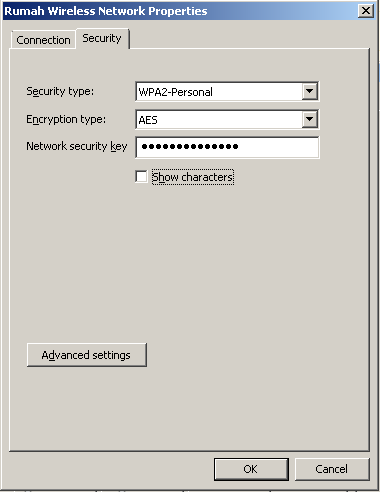Cara Mengatasi Lupa Wifi Password Pada Komputer Windows
Atasi Lupa Wifi Password dengan melihat dari komputer – Mengalami masalah karena lupa dengan password wifi yang selama ini kalian pakai ? atau kalian sering nongkrong di suatu tempat dengan mengethui passwordnya hanya sekali saja, lalu teman kalian ingin menggunakan wifi yang sama dengan anda tapi kalian bingung dan lupa apa password dari wifi yang selama ini kalian gunakan, nah kali ini tutorialsmu akan membagikan Cara melihat Lupa Wifi password pada komputer. Dilengkapi dengan panduan gambar di setiap stepnya .
Rangkum Isi
Panduan Cara melihat Lupa Wifi password pada komputer

Mungkin kalian sudah lama sekali tidak menghiraukan password wifi di rumah dan ketika ada teman berkunjung dan mau menggunakan wifi kalian, tapi ternyata kamu sendiri lupa dan tidak ada catatan saat awal memberi password, ngapain susah – susah, ternyata di komputer kita / laptop yang sering kalian gunakan wifi tersebut masih terdapat passwordnya dan dapat kalian lihat saat butuh dan lupa dengan cara berikut ini :
Catatan : Untuk melihat password WiFi yang lupa itu, pastinya pernagkat kalian sudah pernah tersambung ke wifii tersebut.jika tidak cara di bawah tidak bisa di gunakan.cara ini dapat di gunakan pada Windows 8, 7, XP, Vista, dan lainya
Ada 3 Cara Mengatasi Lupa Wifi Password adalah :
dalam setiap proses ini harus diawali dengan Anda masuk ke akun administrativ, jika kalian tidak berada di dalam user administrativ maka proses tidak dapat berjalan sepenuhnya
Cara Pertama Mengatasi Lupa Wifi Password :
1.Click Kanan Pada Icon jaringan yang berada di taskbar dan pilih “Open Network and Sharing Center.”

2. Setelah itu akan terbuka “Network and Sharing Center.” lalu klik pada link jaringan Wifi yang berada di sebelah kata-kata “Connections” di bawah “jaringan aktif” untuk membuka jendela status Wi-Fi.
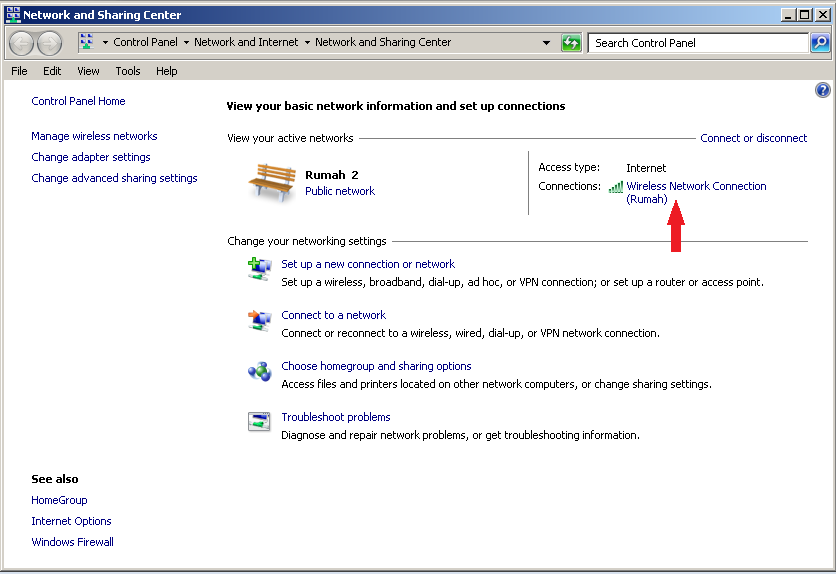
3. klik pada kotak “Wireless Properties” yang terletak di bawah bagian Connection untuk membuka jendela properti jaringan jaringan nirkabel yang dipilih.
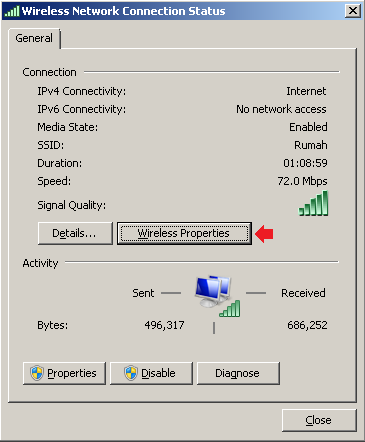
4.Setelah Wireless Properties terbuka, Pindah pada pilihan “Security”
5.Setelah Terbuka dan disitulah password wifi yang selama ini kalian gunakan berada, klik pada kotak ” Show characters” .
Cara Kedua – Langkah melihat password WiFi yang lupa di laptop/komputer :
1. Klik kiri Pada Icon Jaringan Di komputer kalian, lalu Muncul pilihan Wifi yang ada.
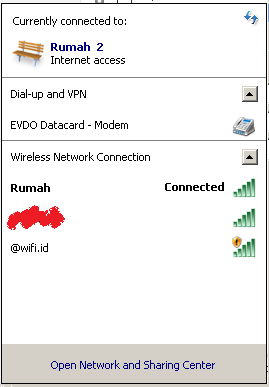
2. Klik kanan pada Wifi yang kalian Gunakan.lalu pilih “Properties” .
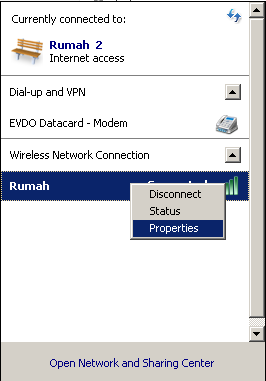
3. Setelah itu Tampilan “Wireles Properties” akan muncul, dan lakukan Cara yang sama no.5 di atas.
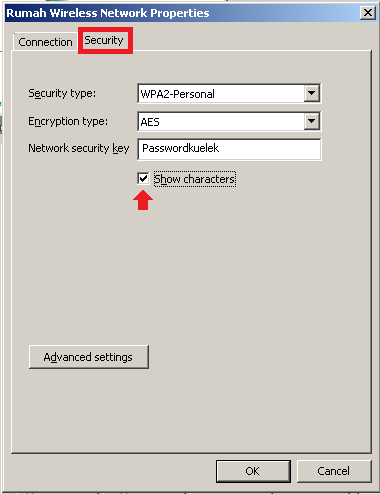
Cara Ketiga Mengatasi Lupa Password Wifi
cara yang ketiga adalah cara yang paling mudah jika kalian semua malas dengan menjalankan cara Lupa Wifi Password diatas ,yaitu dengan cara menginstal software Wifi Pasword Descryptor ke komputer kalian.Dengan menginstal dan menjalankan Software ini akan secara otomatis muncul semua Wifi password yang terinstal .
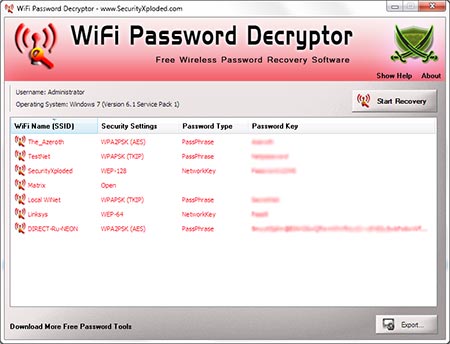
Catatan : Matikan Internet kalian saat melakukan instalasi software Ini, dan jika terdapat adware/Software Iklan – yang tiba – tiba muncul karena software ini, download lah Software adware
Itulah dia dua cara yang bisa dibagikan oleh tutorialsmu mengenai tips Cara Mengetahui Password Wifi kita dengan melihat di perangkat komputer/laptop yang sudah pernha terhubung dengan wifi, cara ini merupakan cara mudah dilakukan tanpa perlu masuk ke ip config dari semua router. semoga bisa membantu mengatasi masalah lupa pasword Anda.